Khắc phục: Tôi không thể tắt Tìm kiếm thịnh hành trên Google

Nếu bạn không thể tắt các tìm kiếm thịnh hành trên Google Chrome, hãy thử các phương pháp như xóa bộ nhớ cache, chặn cookie và cập nhật trình duyệt.
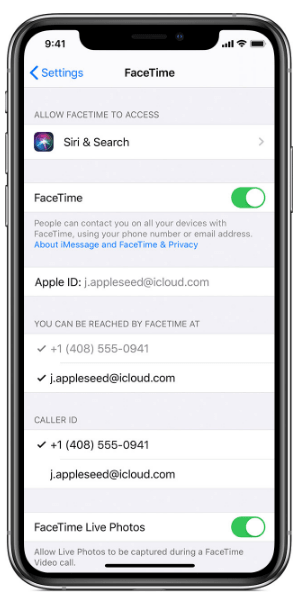
Kết nối với những người ngồi ở những nơi khác nhau trở nên dễ dàng hơn với các ứng dụng như Google Duo, Google Hangouts, Skype, Zoom, v.v. Trong những thời điểm này, khi chúng ta phải ở trong nhà và giữ khoảng cách với xã hội, những ứng dụng này là hy vọng tốt nhất của chúng ta để duy trì kết nối với bạn bè, đồng nghiệp và những người thân yêu của chúng ta. Một ứng dụng như vậy, được coi là một tính năng có sẵn, là FaceTime trên iPhone.
Khi bạn và người nhận đều có iPhone, thì cách tốt nhất để kết nối thông qua cuộc gọi video sau đó là FaceTime. Trong bài đăng trên blog này, chúng tôi đã thảo luận một số mẹo và thủ thuật cần ghi nhớ khi thực hiện Cuộc gọi FaceTime.
Cũng nên đọc: Các giải pháp thay thế thu phóng tốt nhất cho hội nghị truyền hình

Bao nhiêu người có thể tham gia cuộc gọi nhóm Facetime?
Bạn có thể FaceTime 32 người cùng lúc. Có, những phát triển mới nhất của ứng dụng đã giúp bạn có thể thêm nhiều địa chỉ liên hệ hơn trong cuộc gọi Facetime nhóm. Điều này có sẵn theo hai cách - Thông qua ứng dụng FaceTime và qua nhóm Tin nhắn. Người ta có thể dễ dàng mở FaceTime và thêm mọi người vào cuộc gọi hoặc thực hiện cuộc gọi trên một nhóm được hình thành trên ứng dụng Tin nhắn.
Mẹo để thực hiện cuộc gọi FaceTime Group

Ngoài việc đảm bảo rằng bạn đã bật FaceTime trong ứng dụng Cài đặt và đăng ký, có những điều khác bạn cần nhớ. Hãy chuyển sang các mẹo và thủ thuật cần nhớ để tận dụng tối đa các cuộc gọi nhóm FaceTime.
1. Thông báo cho người liên hệ của bạn về cuộc gọi
Thông tin trước giúp những người khác sẵn sàng cho cuộc gọi và do đó mọi người đều có thể tham gia đúng giờ. Chúng tôi có thể gọi đó là một nghi thức cơ bản để thực hiện cuộc gọi điện video. Chỉ vì mọi người hiện được kết nối internet mọi lúc, không có nghĩa là họ sẽ sẵn sàng tham gia cuộc gọi điện video. Vì vậy, để thực hiện cuộc gọi FaceTime thành công, người ta phải thông báo cá nhân cho các liên hệ qua cuộc gọi điện thoại hoặc tin nhắn. Điều này cũng sẽ cho phép họ cập nhật hệ thống của mình, vì tính năng này yêu cầu phiên bản mới nhất có sẵn để thiết bị kết nối trong cuộc gọi nhóm.
Lưu ý: Bạn phải có iOS 12.1.4 trở lên khả dụng cho iPhone 6 trở lên, cũng cho các mẫu iPad và iPod Touch cũ hơn. Thế hệ iPad mới có thể có iPadOS cho các kiểu máy mới nhất hỗ trợ hệ điều hành này. Đối với người dùng Mac, hệ thống của bạn phải có macOS Mojave 10.14.3.
Khi bắt đầu thêm mọi người trên FaceTime để thực hiện cuộc gọi nhóm, bạn cần thêm tên của họ vào danh bạ hoặc số điện thoại / địa chỉ email. Nếu bất kỳ tên nào của những người tham gia hiển thị dấu hiệu Hẹn giờ ở phía trước, điều đó cho biết người đó sẽ không thể tham gia cuộc gọi nhóm.
2. Lập nhóm người tham gia cuộc gọi FaceTime

Trước tiên, bạn có thể tạo một nhóm gồm tất cả những người tham gia trên ứng dụng Tin nhắn vì ứng dụng tin nhắn cho phép bạn thực hiện cuộc gọi FaceTime trực tiếp. Chỉ cần truy cập ứng dụng Tin nhắn, sau đó mở một nhóm rồi chạm vào trên cùng của màn hình. Điều này có tất cả những người tham gia trên đó, hãy chọn họ và bạn sẽ thấy biểu tượng cuộc gọi điện video, hãy nhấn vào biểu tượng đó. Nó sẽ bắt đầu cuộc gọi FaceTime với tất cả những người tham gia mà bạn đã chọn. Người ta cũng có thể thêm số liên lạc vào cuộc gọi đang diễn ra với tùy chọn Thêm người, xuất hiện khi bạn vuốt lên.
3. Sử dụng máy Mac, không thành vấn đề
Cuộc gọi nhóm FaceTime có thể được thực hiện bằng máy Mac vì ứng dụng FaceTime cũng có sẵn trên máy Mac. Tất cả những gì bạn cần làm là đảm bảo rằng bạn có phiên bản cập nhật của macOS Mojave 10.14.3. Bây giờ, hãy truy cập ứng dụng FaceTime, đăng nhập vào ứng dụng, sau đó đi đến đầu ứng dụng. Thêm số điện thoại hoặc địa chỉ email của những người mà bạn muốn thực hiện cuộc gọi FaceTime nhóm với họ. Nếu một người đã có trong danh sách liên hệ của bạn, hãy nhập tên của họ để thêm người đó vào cuộc gọi. Sau khi tất cả người tham gia được thêm vào danh sách, hãy nhấp vào biểu tượng cuộc gọi điện video hoặc cuộc gọi thoại để tiếp tục cuộc gọi thoại hoặc cuộc gọi điện video.
4. Tìm hiểu về các biểu tượng
Người ta phải tìm hiểu cách sử dụng của tất cả các biểu tượng trước khi bạn thực hiện cuộc gọi, có thể là những biểu tượng cơ bản để tắt tiếng và vị trí biểu tượng loa. Để làm cho mọi người dễ dàng hơn và tránh những tiếng ồn xung quanh không mong muốn, tốt hơn là bạn nên tắt tiếng cho đến khi bạn phải nói. Ô người đang nói xuất hiện ở giữa để giúp bạn dễ dàng tập trung vào người đang nói. Vì nó cho phép tối đa 32 người trong cùng một cuộc gọi, điều quan trọng là người ta phải hiểu các cài đặt xuất hiện khi chạm trên màn hình. Biểu tượng máy ảnh sẽ lật máy ảnh và bây giờ nó sẽ hiển thị chế độ xem máy ảnh phía sau khi có cuộc gọi trong khi bạn có thể nhấn vào biểu tượng đó một lần nữa để xoay máy ảnh trở lại để làm cho nó ở mặt trước. Các biểu tượng khác là Video, Mic, Loa, để bật / tắt bất kỳ biểu tượng nào, bạn phải nhấn vào chúng. Ngoài ra, bạn có thể rời khỏi cuộc gọi bất kỳ lúc nào, nhấp vào dấu thoát, 'X.'
5. Học cách giải trí với FaceTime
Sử dụng Animoji và Memoji trong các cuộc gọi FaceTime có thể khiến nó trở nên thú vị hơn. Mặc dù đây là một tính năng hạn chế đối với người dùng iPhone X trở lên. Mọi người cũng có thể thử các hiệu ứng khác trong cuộc gọi để làm cho nó thú vị hơn nhiều. Trong khi cần ghi lại những khoảnh khắc, bạn phải học cách ghi lại cuộc gọi FaceTime bằng trình ghi màn hình có sẵn trên thiết bị của mình.
Ngoài ra, để chụp ảnh màn hình, người ta phải bật FaceTime Live Photos từ ứng dụng Cài đặt. Thao tác này sẽ giúp bạn chụp Live Photos trong các cuộc gọi nhóm FaceTime , thông báo cho bức ảnh được nhấp vào sẽ được gửi đến tất cả các thành viên.

Đọc thêm - Khắc phục ứng dụng FaceTime không hoạt động
Kết thúc:
FaceTime là một ứng dụng rất đáng tin cậy vì nó là một ứng dụng có sẵn cho các thiết bị iOS. Người ta không phải lo lắng về các ứng dụng của bên thứ ba và việc sử dụng chúng. Mọi người trong nhóm của bạn cũng có thể nhắn tin và gọi điện trong cùng một nhóm. Tất cả những gì người ta cần là có các bản cập nhật hệ thống mới nhất trên các thiết bị tương ứng của họ.
Chúng tôi hy vọng bài viết này sẽ hữu ích cho bạn khi bạn kết nối với đồng nghiệp, gia đình và bạn bè của mình trong một cuộc gọi nhóm. Chúng tôi muốn biết quan điểm của bạn về bài đăng này để làm cho nó hữu ích hơn. Đề xuất và bình luận của bạn được hoan nghênh trong phần bình luận bên dưới. Chia sẻ thông tin với bạn bè của bạn và những người khác bằng cách chia sẻ bài viết trên phương tiện truyền thông xã hội.
Chúng tôi thích nghe từ bạn
Chúng tôi có mặt trên Facebook , Twitter , LinkedIn và YouTube . Đối với bất kỳ thắc mắc hoặc đề xuất nào, vui lòng cho chúng tôi biết trong phần bình luận bên dưới. Chúng tôi muốn liên hệ lại với bạn với một giải pháp. Chúng tôi thường xuyên đăng các mẹo và thủ thuật cùng với các giải pháp cho các vấn đề phổ biến liên quan đến công nghệ. Đăng ký bản tin của chúng tôi để cập nhật thường xuyên về thế giới công nghệ.
Chủ đề liên quan:
Cách tìm Apple Watch bị mất của bạn.
Cách ghi lại FaceTime bằng âm thanh trên iPhone của bạn.
Nếu bạn không thể tắt các tìm kiếm thịnh hành trên Google Chrome, hãy thử các phương pháp như xóa bộ nhớ cache, chặn cookie và cập nhật trình duyệt.
Dưới đây là cách bạn có thể tận dụng tối đa Microsoft Rewards trên Windows, Xbox, Mobile, mua sắm, v.v.
Nếu bạn không thể dán dữ liệu tổ chức của mình vào một ứng dụng nhất định, hãy lưu tệp có vấn đề và thử dán lại dữ liệu của bạn.
Hướng dẫn chi tiết cách xóa nền khỏi tệp PDF bằng các công cụ trực tuyến và ngoại tuyến. Tối ưu hóa tài liệu PDF của bạn với các phương pháp đơn giản và hiệu quả.
Hướng dẫn chi tiết về cách bật tab dọc trong Microsoft Edge, giúp bạn duyệt web nhanh hơn và hiệu quả hơn.
Bing không chỉ đơn thuần là lựa chọn thay thế Google, mà còn có nhiều tính năng độc đáo. Dưới đây là 8 mẹo hữu ích để tìm kiếm hiệu quả hơn trên Bing.
Khám phá cách đồng bộ hóa cài đặt Windows 10 của bạn trên tất cả các thiết bị với tài khoản Microsoft để tối ưu hóa trải nghiệm người dùng.
Đang sử dụng máy chủ của công ty từ nhiều địa điểm mà bạn quan tâm trong thời gian này. Tìm hiểu cách truy cập máy chủ của công ty từ các vị trí khác nhau một cách an toàn trong bài viết này.
Blog này sẽ giúp người dùng tải xuống, cài đặt và cập nhật driver Logitech G510 để đảm bảo có thể sử dụng đầy đủ các tính năng của Bàn phím Logitech này.
Bạn có vô tình nhấp vào nút tin cậy trong cửa sổ bật lên sau khi kết nối iPhone với máy tính không? Bạn có muốn không tin tưởng vào máy tính đó không? Sau đó, chỉ cần xem qua bài viết để tìm hiểu cách không tin cậy các máy tính mà trước đây bạn đã kết nối với iPhone của mình.







